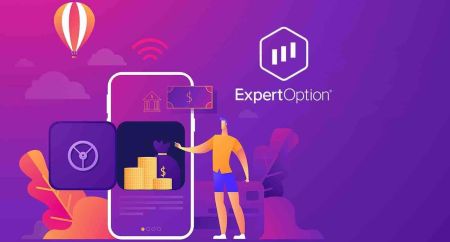ExpertOption trække sig tilbage - ExpertOption Denmark - ExpertOption Danmark
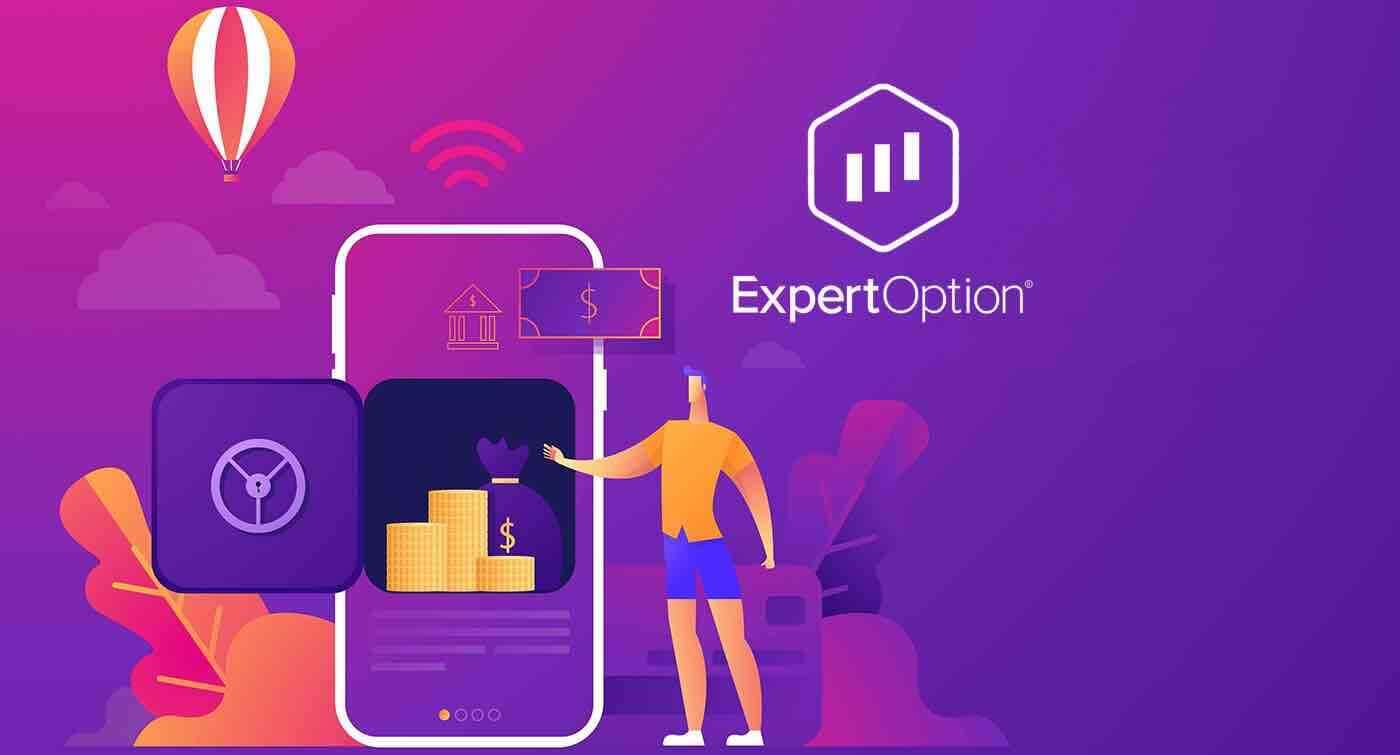
Sådan hæver du penge hos ExpertOption
Hvilke betalingsmetoder er tilgængelige for udbetaling?
Vi arbejder med mere end 20 betalingssystemer. Du kan overføre penge til dit debet- eller kreditkort: Visa, MasterCard, Maestro, UnionPay. Vi er også integreret med elektroniske betalingsmetoder: Neteller, Skrill, Perfect Money, FasaPay og andre.
Guld-, Platin- og Exclusive-konti har prioriteret tilbagetrækning.
De første udbetalinger skal foretages til bankkort eller e-wallet, som blev brugt til at foretage en indbetaling. I tilfælde af udbetaling til bankkort skal udbetalingsbeløbet være lig med indbetalingsbeløbet. Andre midler (indtægter), du kan hæve til enhver e-wallet (Skrill, Neteller, UnionPay eller enhver anden metode)
Hvordan kan jeg hæve penge?
Lad os først præcisere en lille pointe. Det kan virke latterligt eller dumt for nogle, men vi modtager mange lignende spørgsmål hver dag. Penge kan KUN hæves fra en rigtig konto, en demokonto er i virkeligheden en simuleringsprofil, hvorpå du kan øve dig i at tjene penge ved at bruge ExpertOption-platformen. Derfor, helt i begyndelsen, på en demokonto, er en meget stor $10.000 tilgængelig for handel.
Så du har en rigtig konto, du har fyldt op med et MasterCard-bankkort. Nu har du tjent en fortjeneste og ønsker at hæve dine gevinster. Hvordan kan det lade sig gøre?
Udbetaling har aldrig været nemmere! Følg disse trin:
1. Åbn blot ExpertOption-platformen og tryk på menuen i øverste venstre hjørne.
2. Vælg derefter indstillingen Økonomi. Du vil nu se en udbetalingsmulighed i nederste højre hjørne af vinduet.
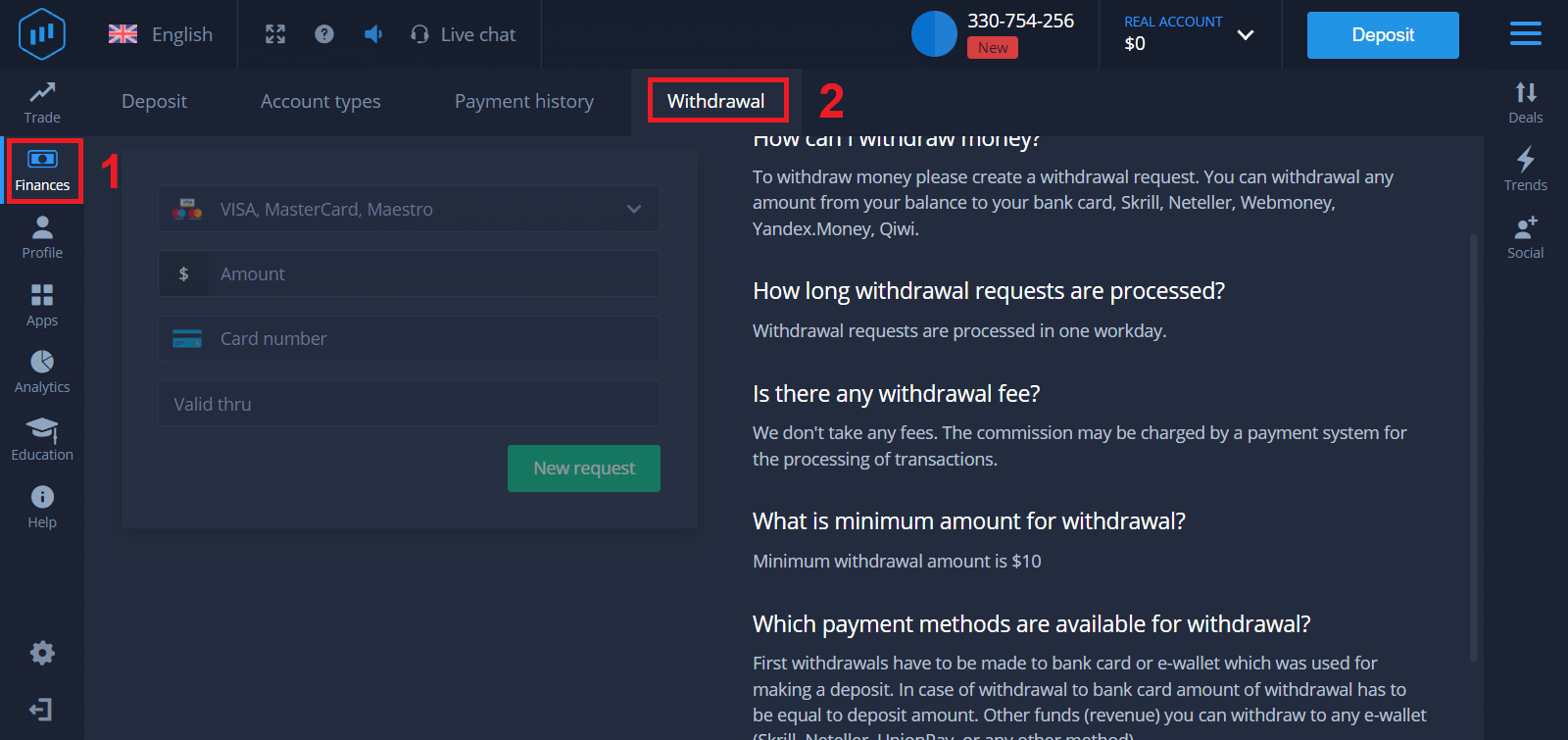
3. Der skal du indtaste alle data for den betalingsmetode, du ønsker at bruge til udbetaling
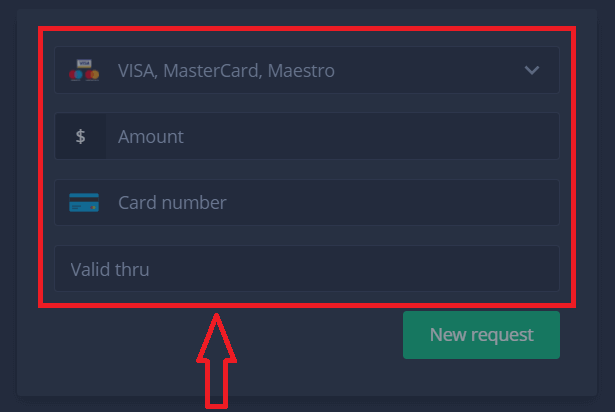
. 4. Når du har angivet alle oplysningerne i dette felt, skal du trykke på knappen "Ny anmodning".
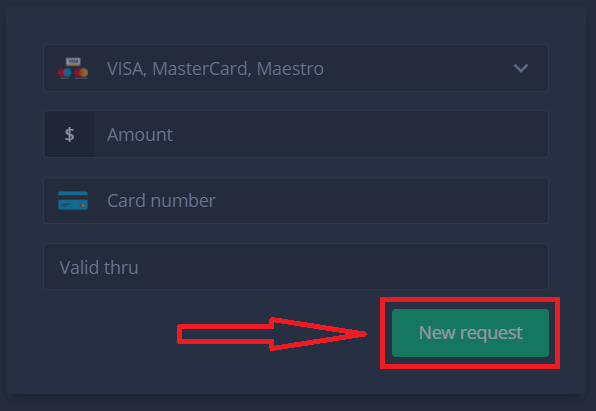
Det er det, dine penge er på vej til dit kreditkort eller anden betalingsmetode. Du vil se den nye anmodning i "Betalingshistorik"
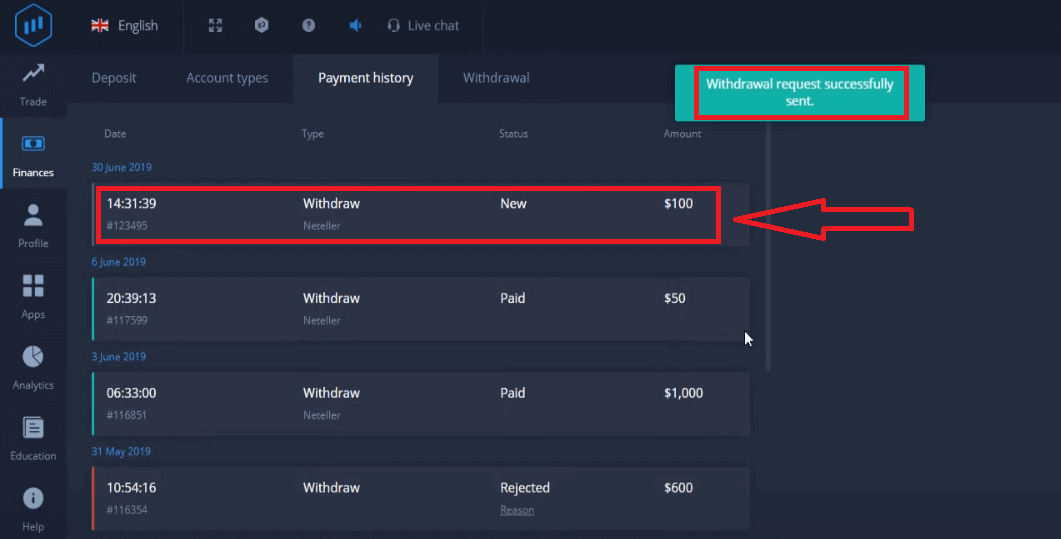
Endnu en vigtig ting!
Ud over de sædvanlige udbetalingsmetoder - såsom kreditkort, er der snesevis af andre udbetalingsmetoder i ExpertOption. Men den første udbetaling er altid kun tilgængelig (!) til den betalingsmetode, du brugte til indbetaling.
Ofte stillede spørgsmål (FAQ)
Hvor længe behandles anmodninger om udbetaling?
Udbetalingsanmodninger behandles på én arbejdsdag.
Er der noget tilbagetrækningsgebyr?
Vi tager ingen gebyrer. Provisionen kan opkræves af et betalingssystem for behandling af transaktioner.
Hvad er minimumsbeløbet for udbetaling?
Minimum udbetalingsbeløb er $10
Sådan indbetaler du penge hos ExpertOption
Hvordan laver jeg en indbetaling?
Du er velkommen til at indbetale med et debet- eller kreditkort (VISA, MasterCard), Internet Banking, en e-wallet som Perfect Money, Skrill, WebMoney... eller Crypto.Minimumsindbetalingen er 10 USD. Hvis din bankkonto er i en anden valuta, konverteres pengene automatisk.
Mange af vores forhandlere foretrækker at bruge e-betalinger i stedet for bankkort, fordi det er hurtigere til udbetalinger.
Og vi har gode nyheder til dig: Vi opkræver ingen gebyrer, når du foretager en indbetaling.
Bankkort (VISA/MasterCard)
1. Besøg ExpertOption.com- webstedet eller mobilappen.2. Log ind på din handelskonto.
3. Klik på "Økonomi" i menuen i øverste venstre hjørne og klik på "Indbetaling".
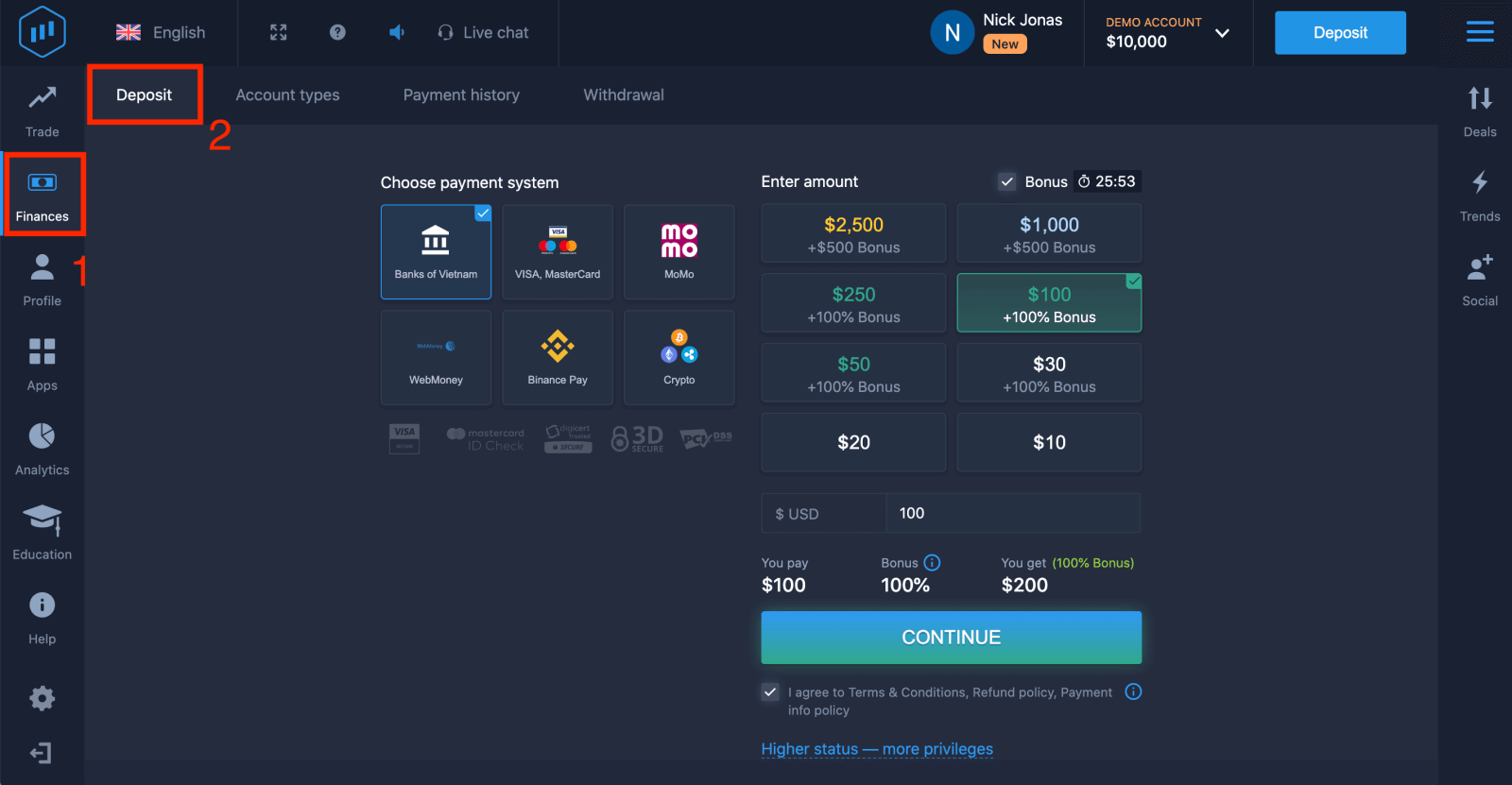
4. Der er flere måder at indsætte penge på din konto, du kan foretage indbetalinger via et hvilket som helst betalings- og kreditkort. Kortet skal være gyldigt og registreret i dit navn og understøtte internationale onlinetransaktioner. vælg "VISA / MasterCard".
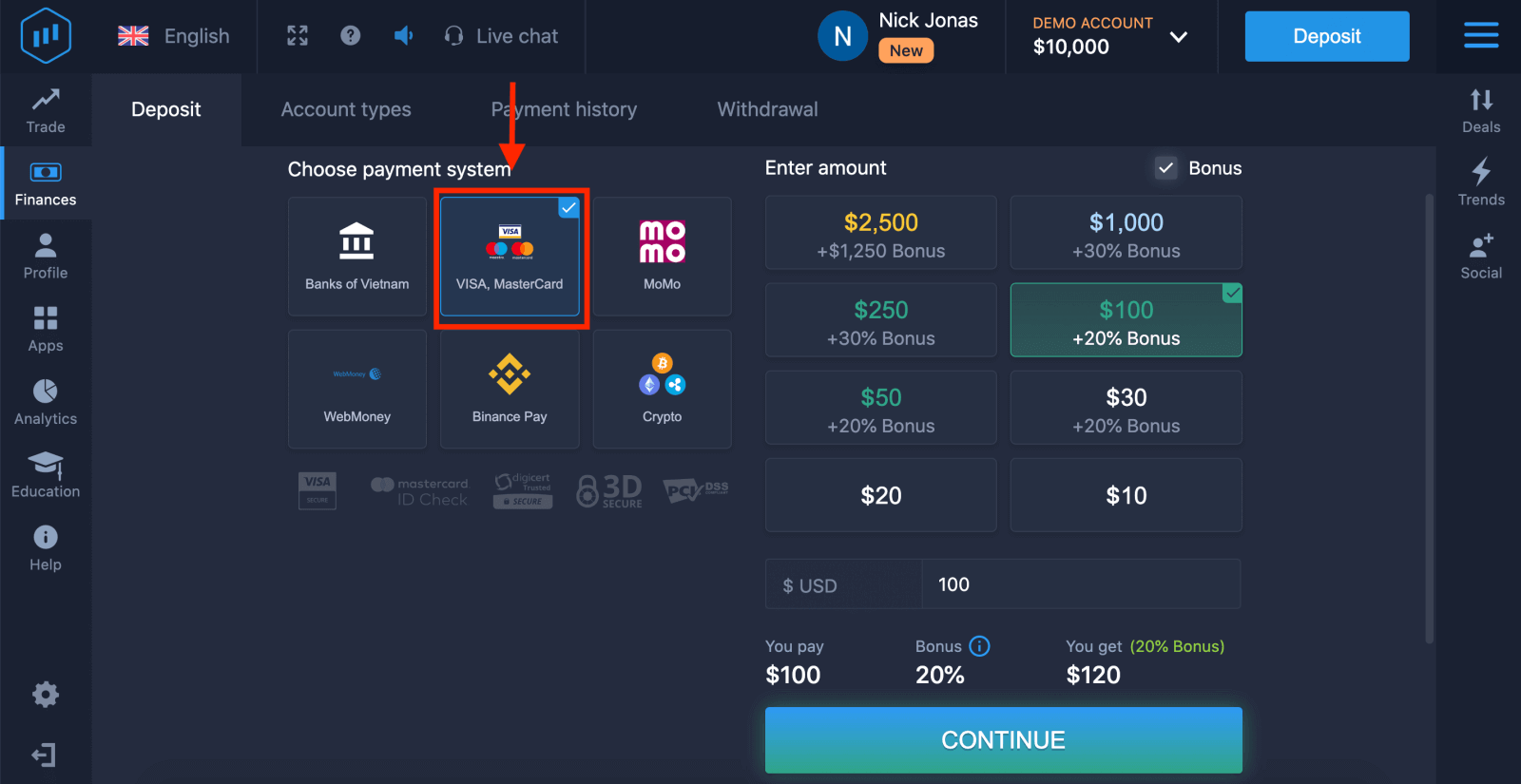
5. Du kan indtaste et indskudsbeløb manuelt eller vælge et fra listen.
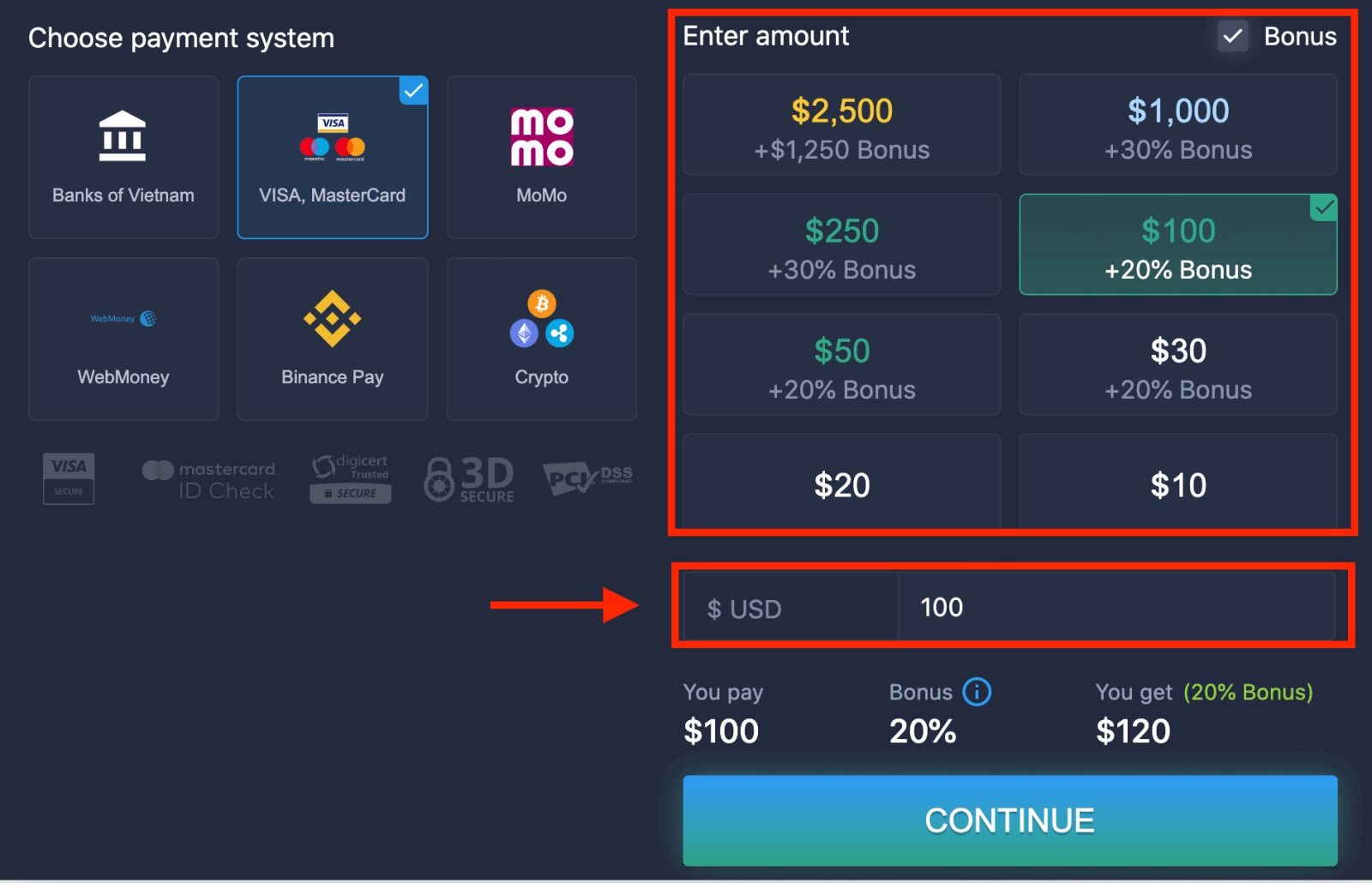
6. Systemet kan tilbyde dig en indbetalingsbonus, drag fordel af bonussen til at øge indbetalingen. Klik derefter på "Fortsæt".
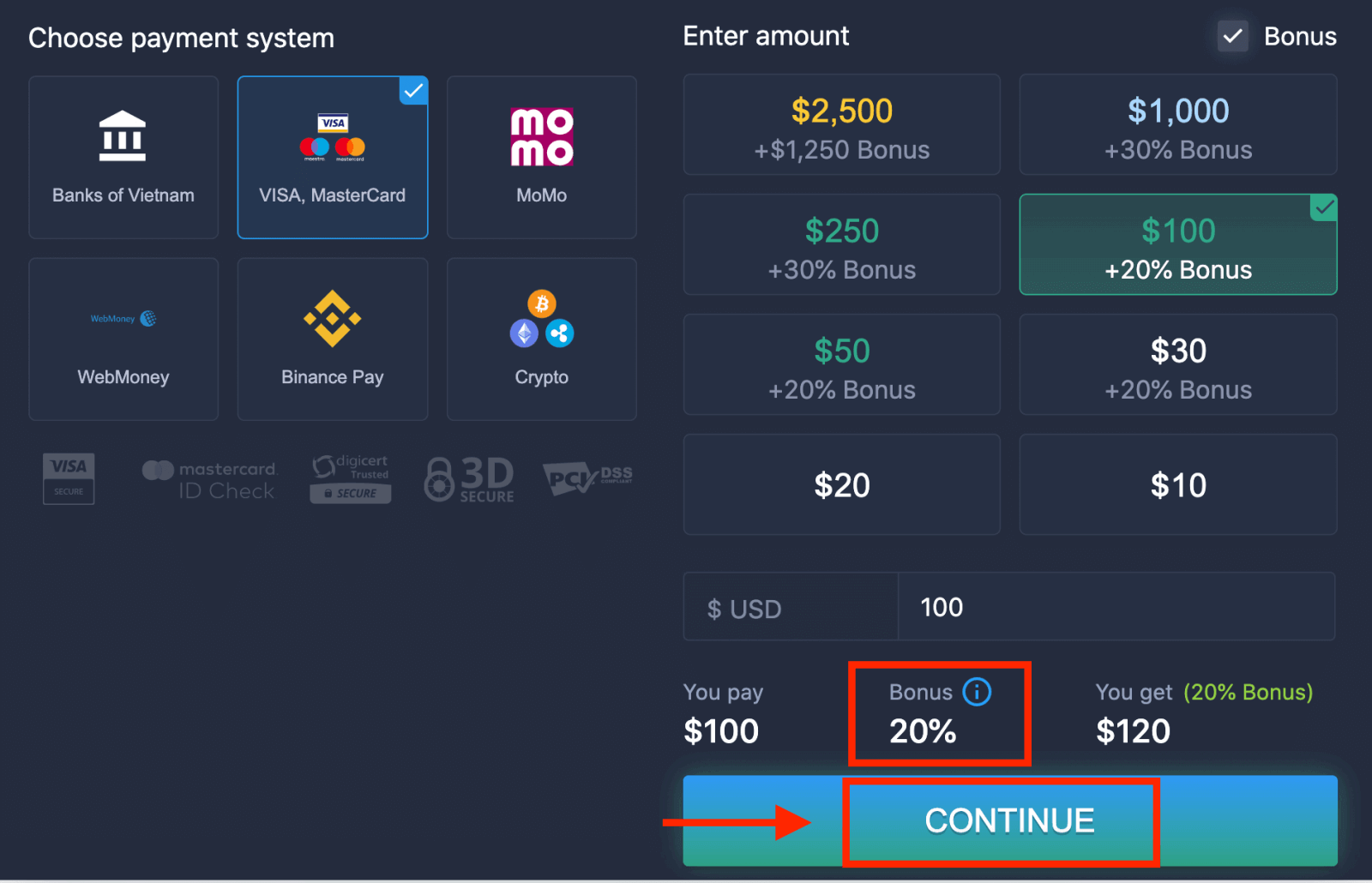
5. Du vil blive omdirigeret til en ny side, hvor du vil blive bedt om at indtaste dit kortnummer, kortholders navn og CVV.
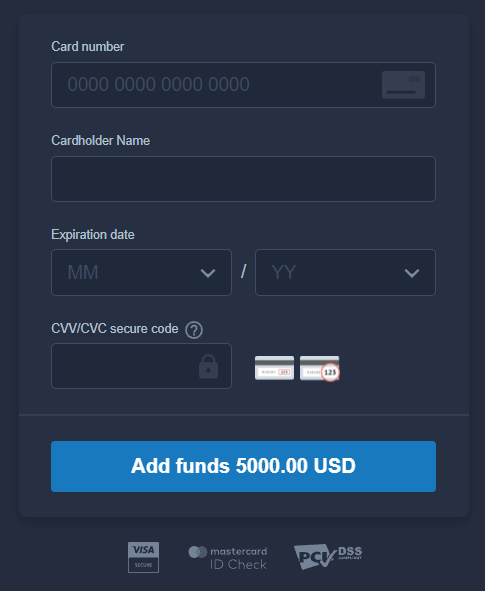
CVV- eller СVС-koden er en 3-cifret kode, der bruges som et sikkerhedselement under onlinetransaktioner. Det er skrevet på signaturlinjen på bagsiden af dit kort. Det ser ud som nedenfor.
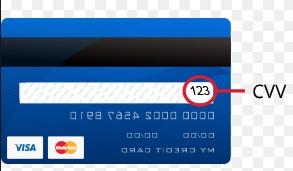
For at fuldføre transaktionen skal du trykke på knappen "Tilføj penge ...".
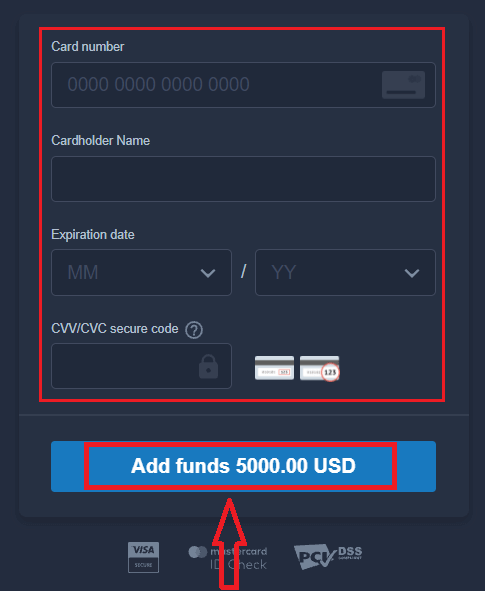
Hvis din transaktion er blevet gennemført, vises et bekræftelsesvindue, og dine penge vil blive krediteret din konto med det samme.
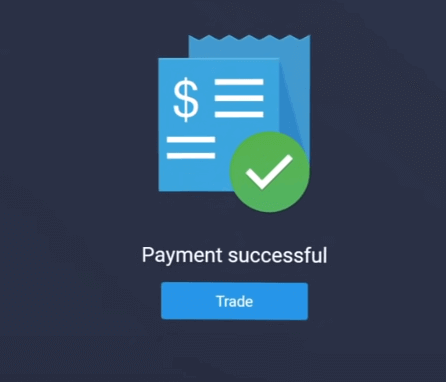
Internet bank
1. Besøg ExpertOption.com- webstedet eller mobilappen.2. Log ind på din handelskonto.
3. Klik på "Økonomi" i menuen i øverste venstre hjørne og klik på "Indbetaling".
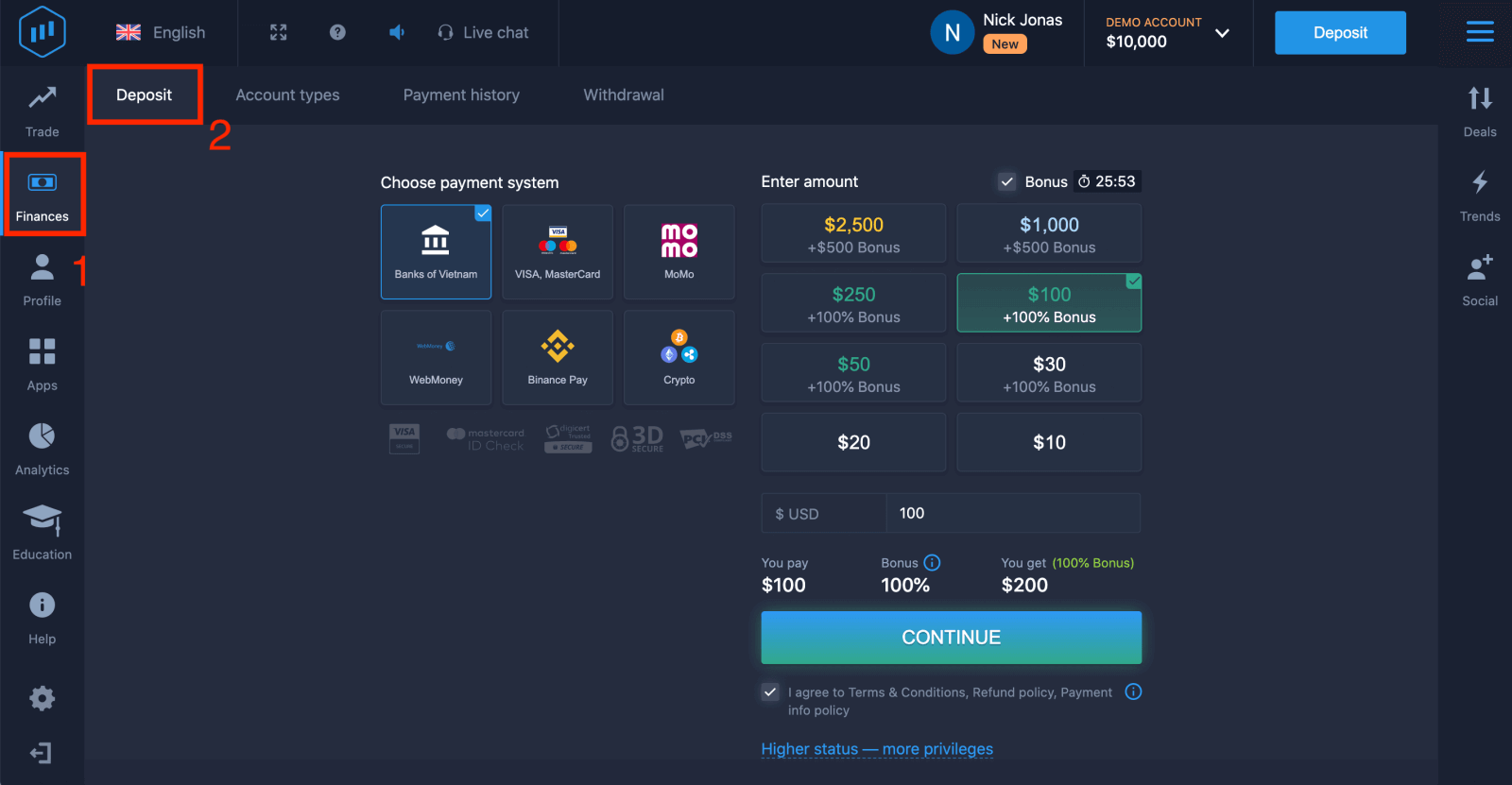
4. Vælg "Banker af...".
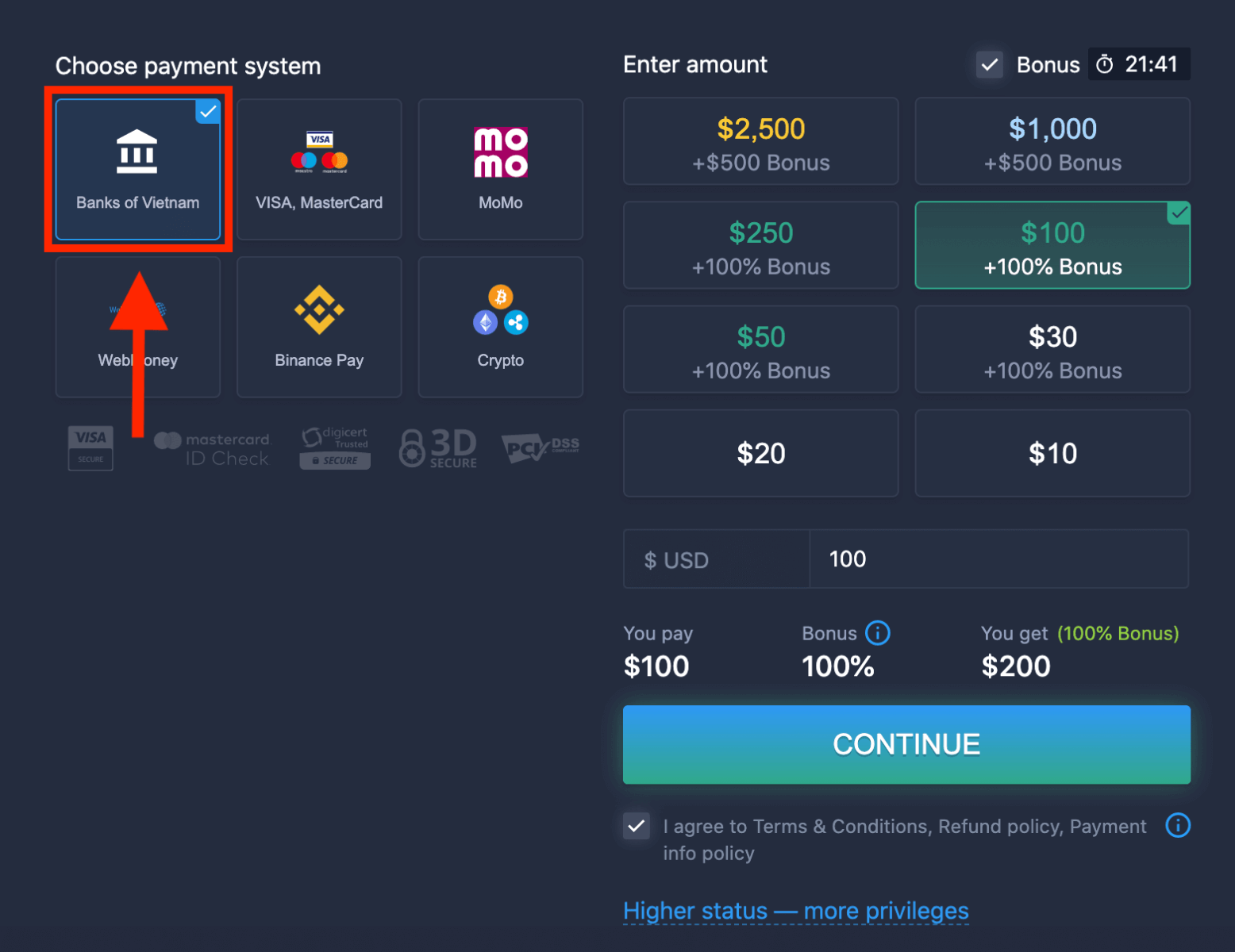
5. Du kan indtaste et indskudsbeløb manuelt eller vælge et fra listen.
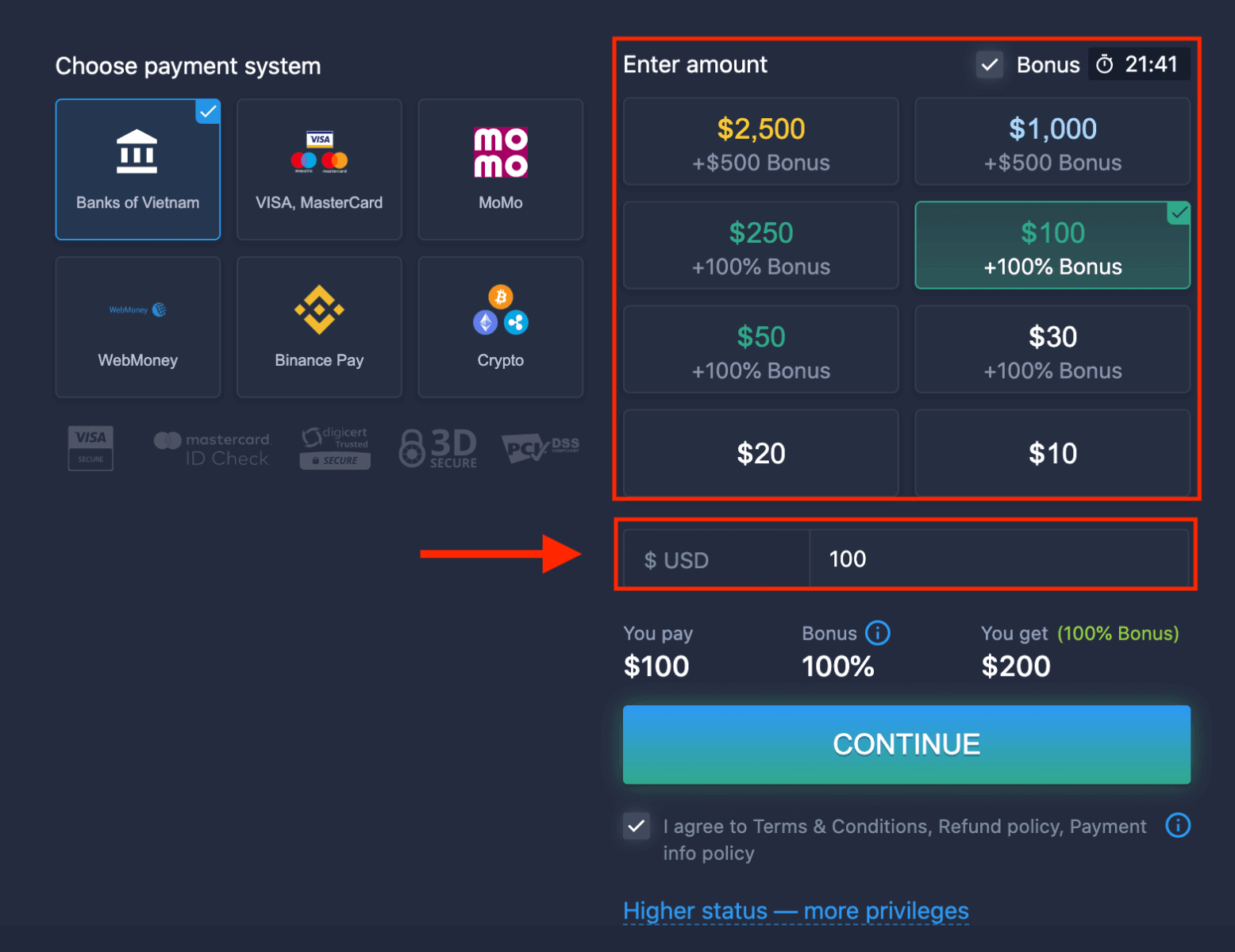
6. Systemet kan tilbyde dig en indbetalingsbonus, drag fordel af bonussen til at øge indbetalingen. Klik derefter på "Fortsæt".
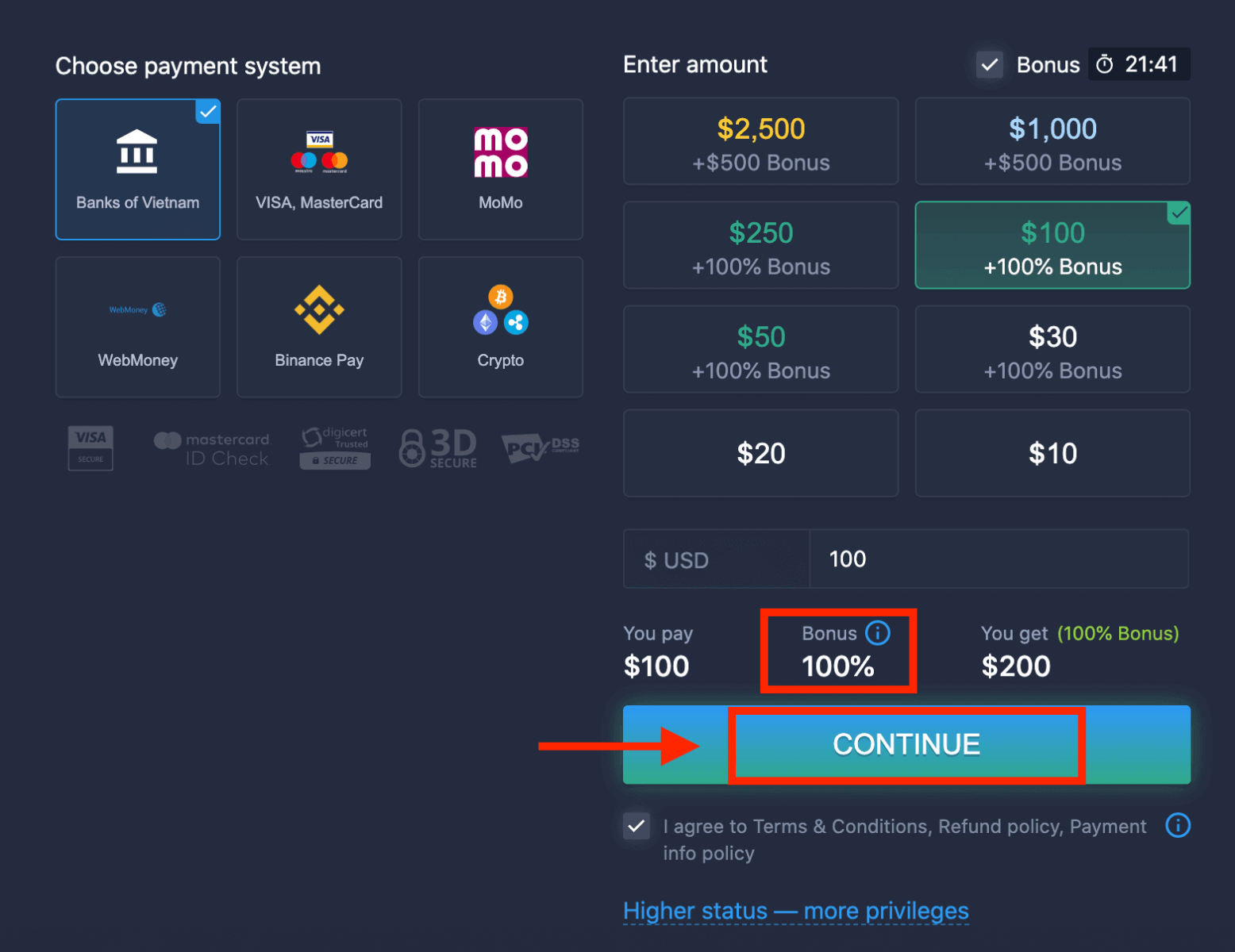
5. Du bliver omdirigeret til en ny side, hvor du skal vælge din bank.
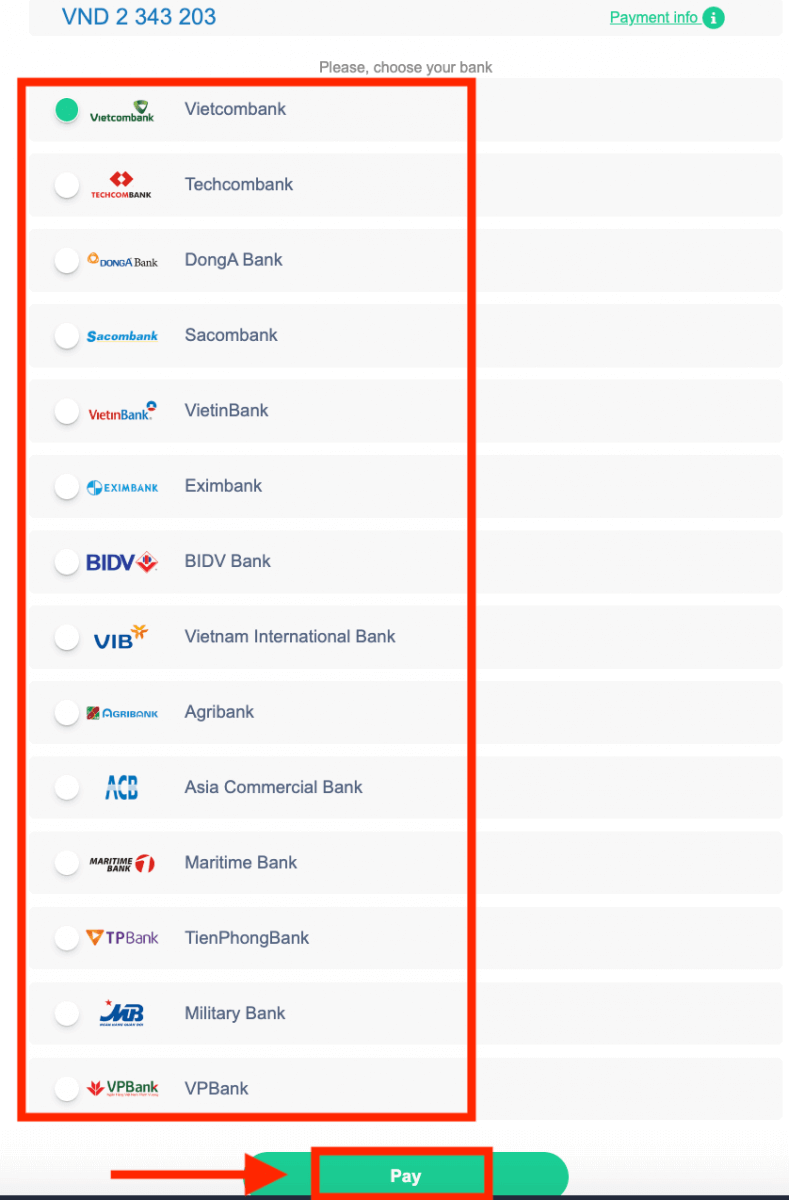
Indtast de nødvendige data for at indbetale penge til ExpertOption fra din bank.
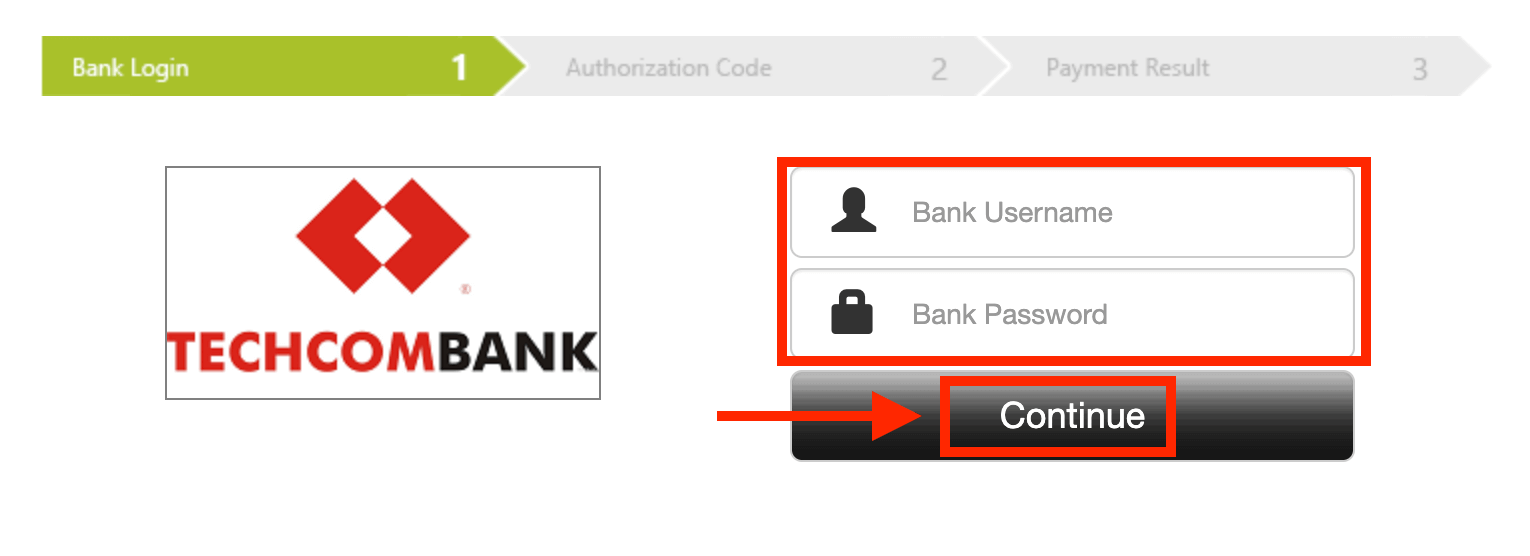
Hvis din transaktion er blevet gennemført,
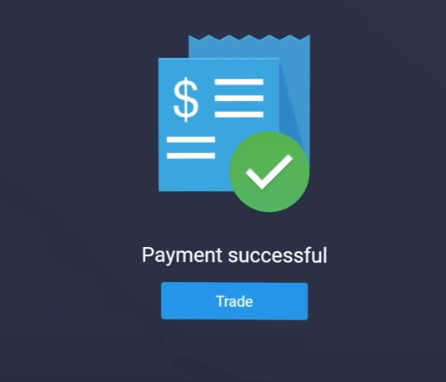
E-betalinger
1. Besøg ExpertOption.com- webstedet eller mobilappen.2. Log ind på din handelskonto.
3. Klik på "Økonomi" i menuen i øverste venstre hjørne og klik på "Indbetaling".
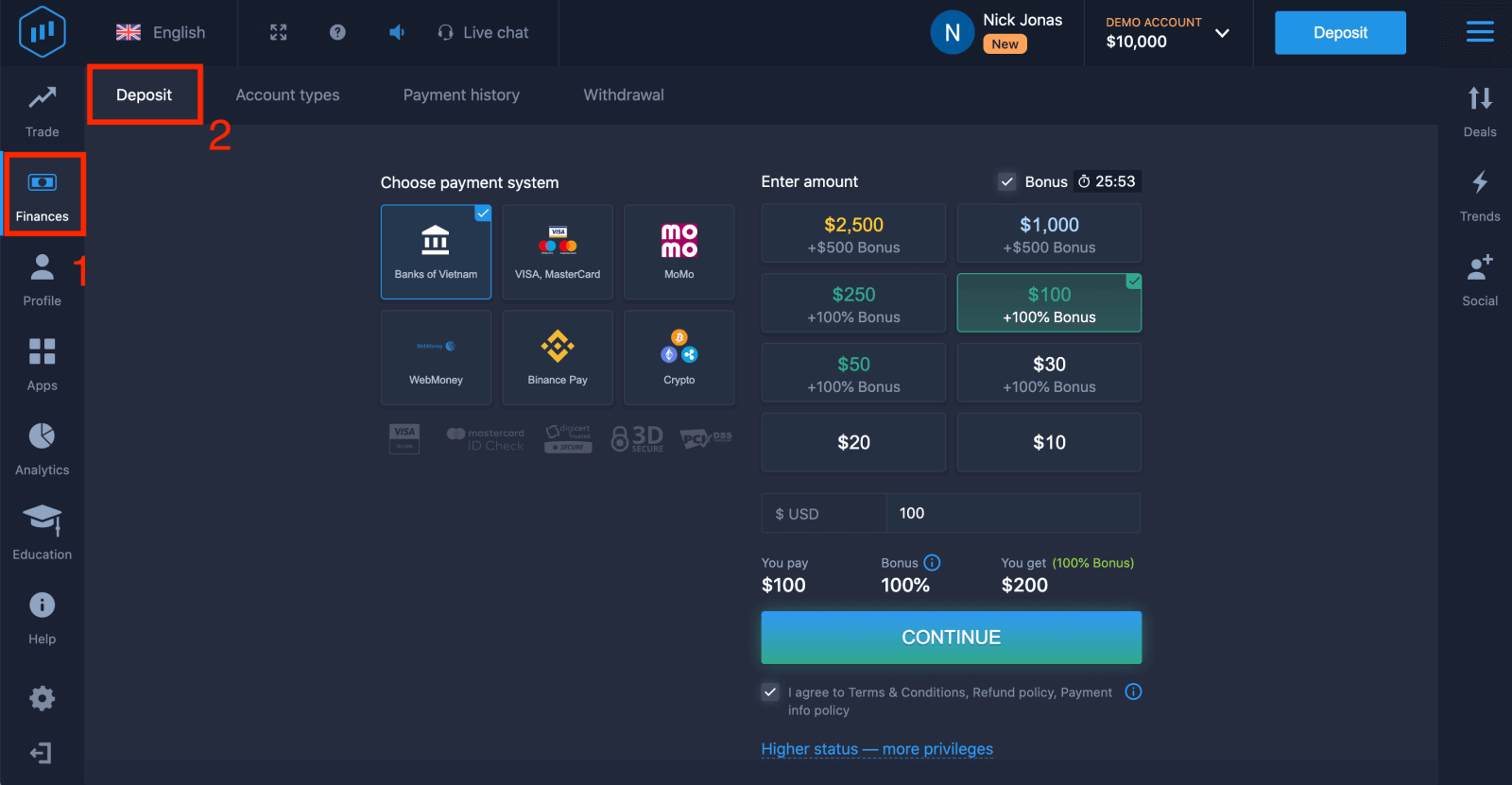 4. Vælg "WebMoney" som eksempel.
4. Vælg "WebMoney" som eksempel.
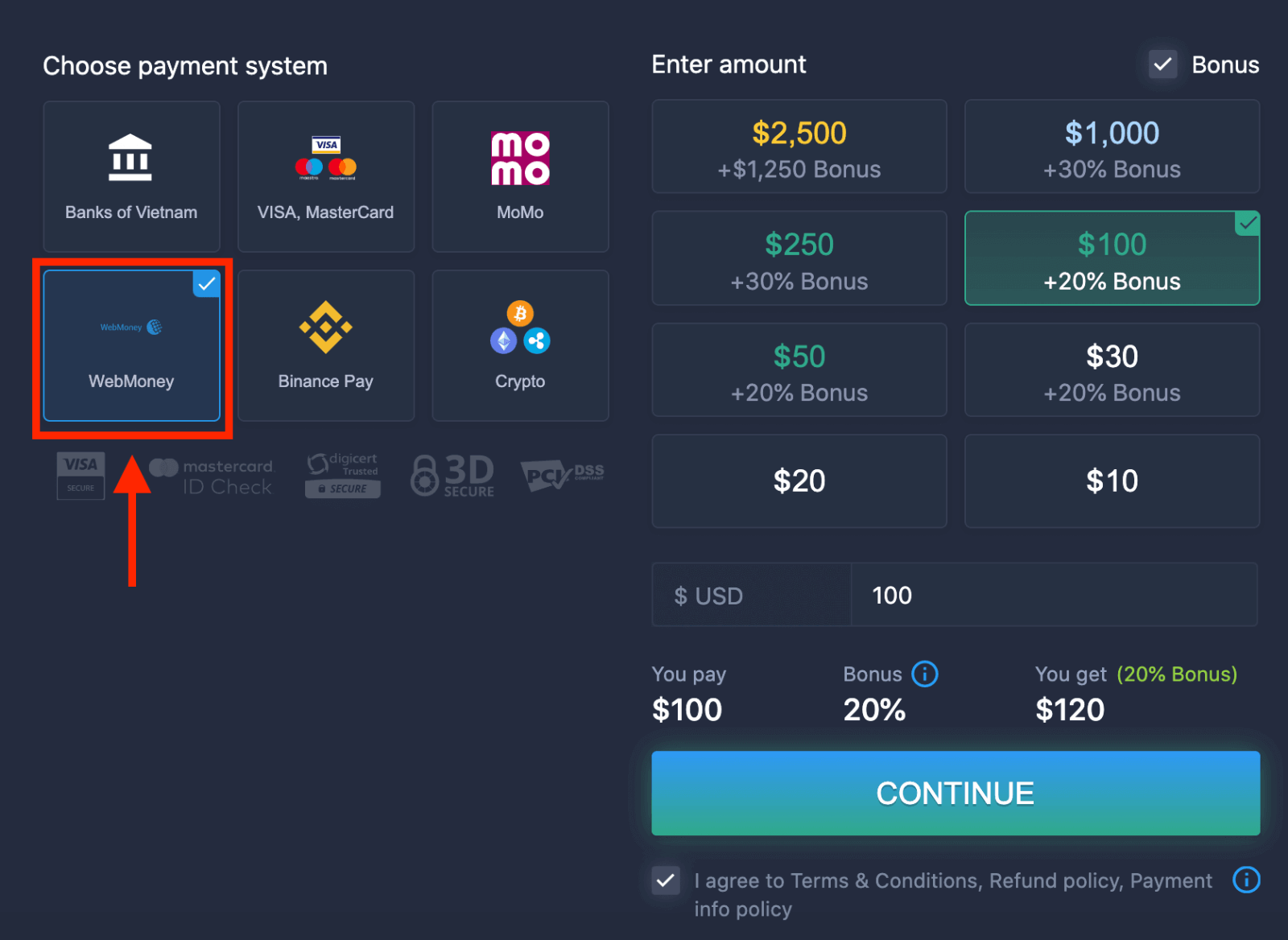
5. Du kan indtaste et indskudsbeløb manuelt eller vælge et fra listen.
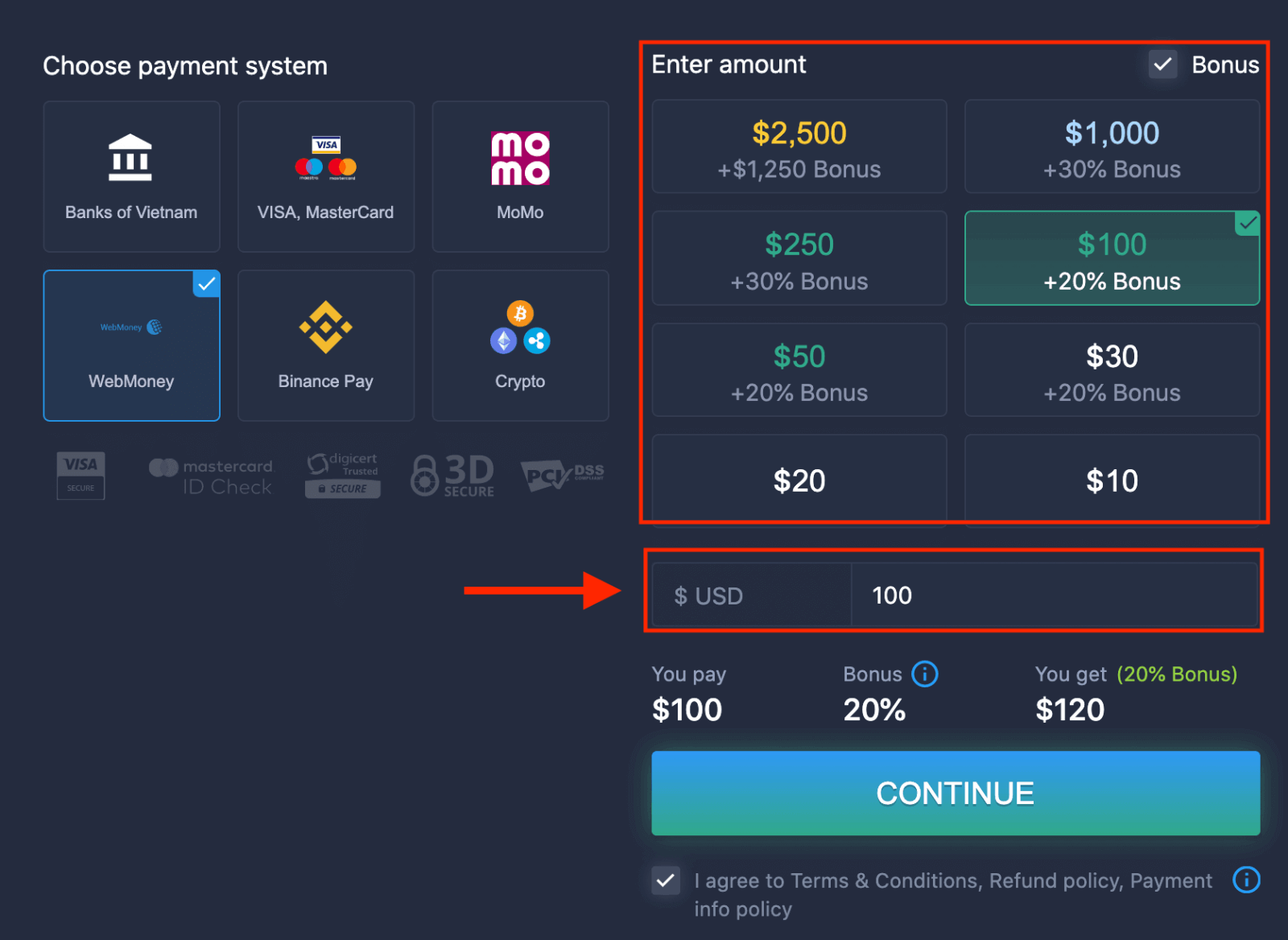
6. Systemet kan tilbyde dig en indbetalingsbonus, drag fordel af bonussen til at øge indbetalingen. Klik derefter på "Fortsæt".
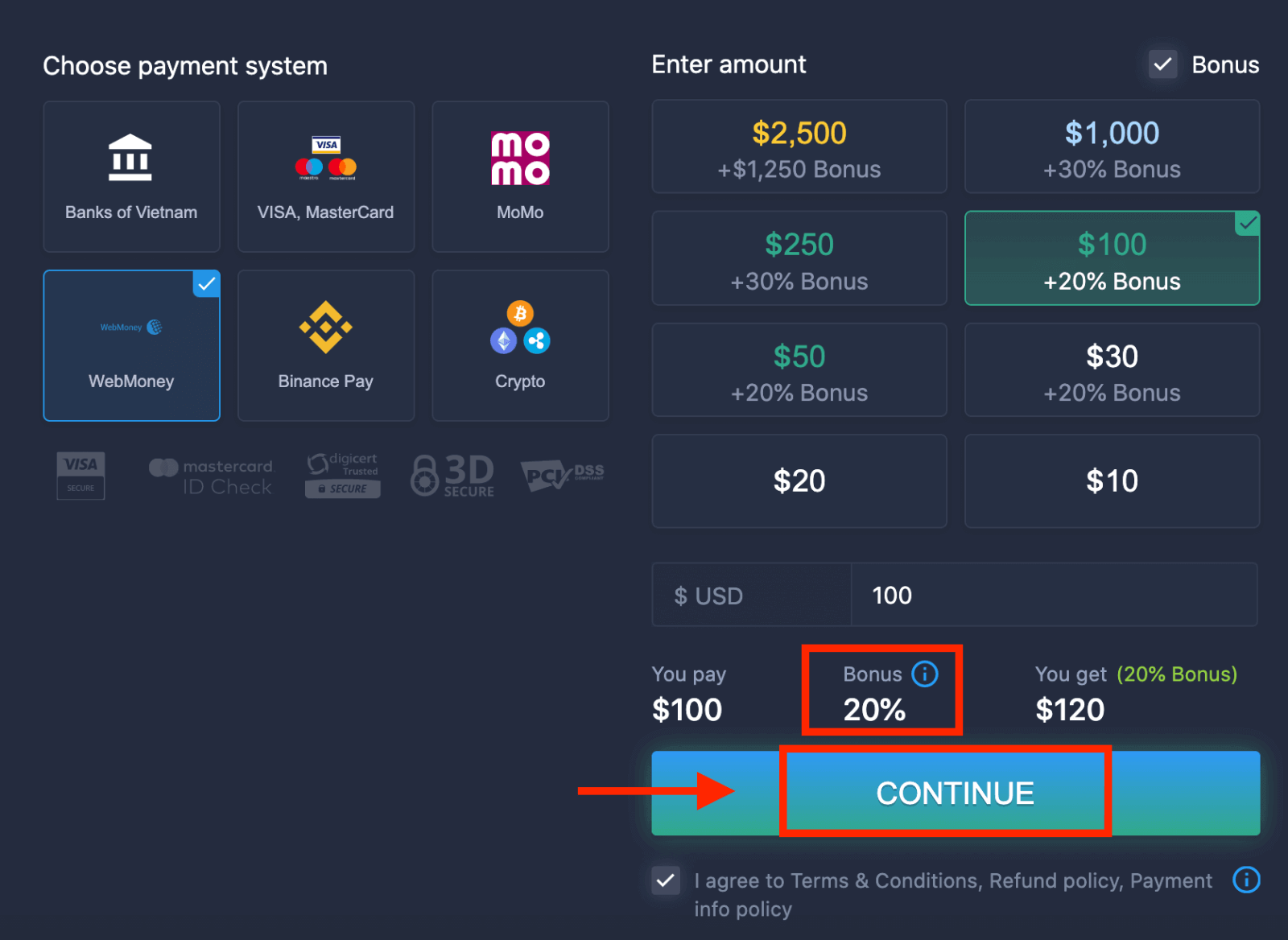 5. Du vil blive omdirigeret til en ny side, hvor du skal indtaste de nødvendige data for at indbetale penge til ExpertOption.
5. Du vil blive omdirigeret til en ny side, hvor du skal indtaste de nødvendige data for at indbetale penge til ExpertOption.
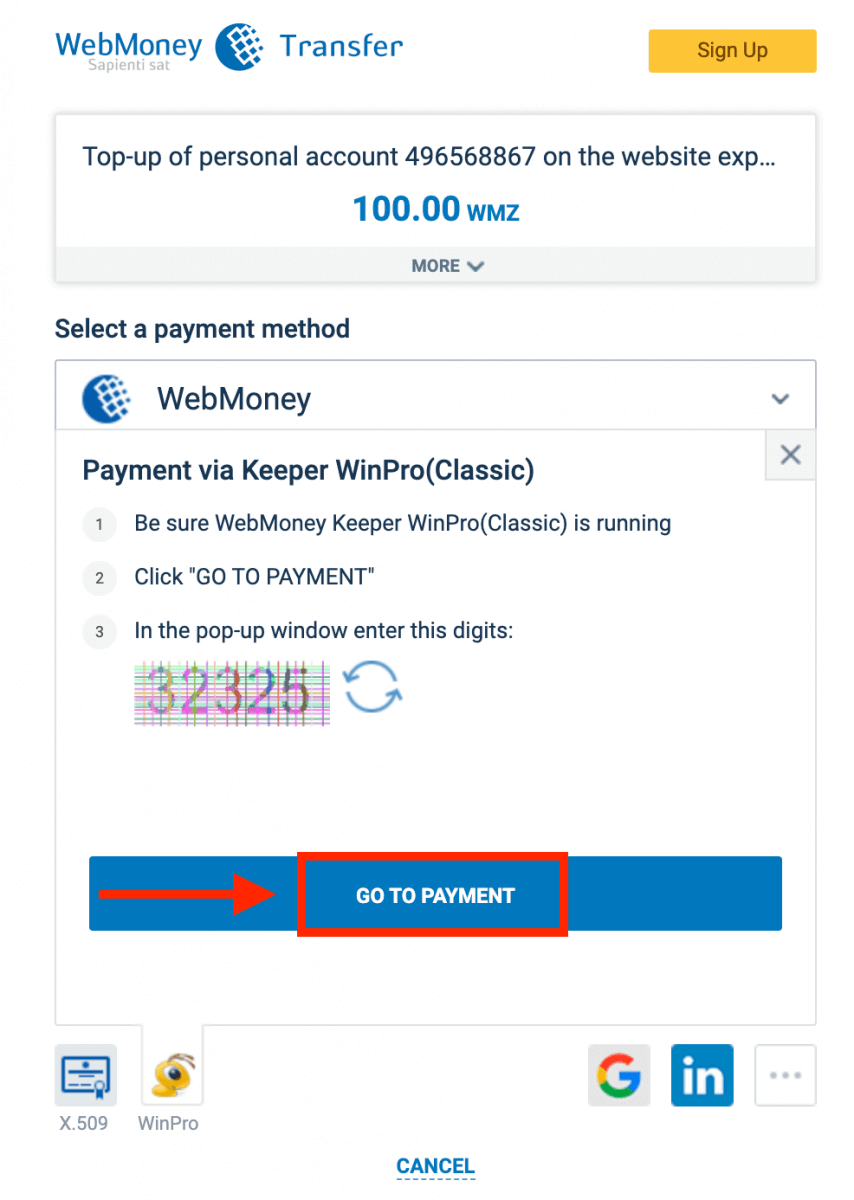
Hvis din transaktion er blevet gennemført, vises et bekræftelsesvindue, og dine penge vil blive krediteret din konto med det samme.
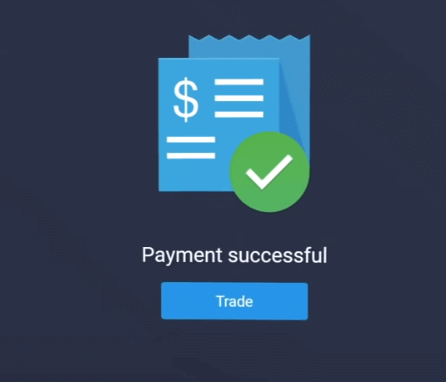
Krypto
1. Besøg ExpertOption.com- webstedet eller mobilappen.2. Log ind på din handelskonto.
3. Klik på "Økonomi" i menuen i øverste venstre hjørne og klik på "Indbetaling".
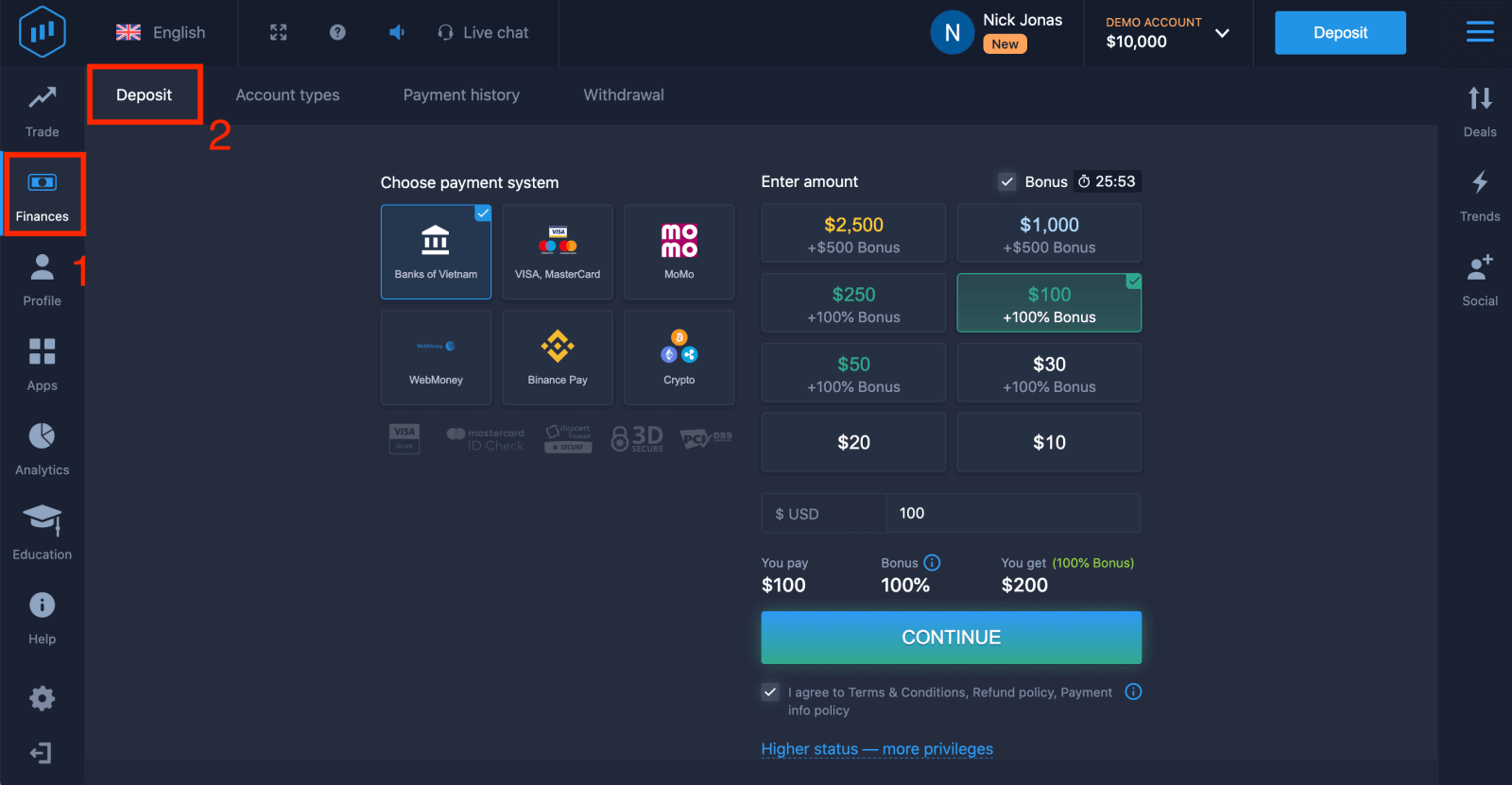 4. Vælg "Crypto" eller "Binance Pay".
4. Vælg "Crypto" eller "Binance Pay".
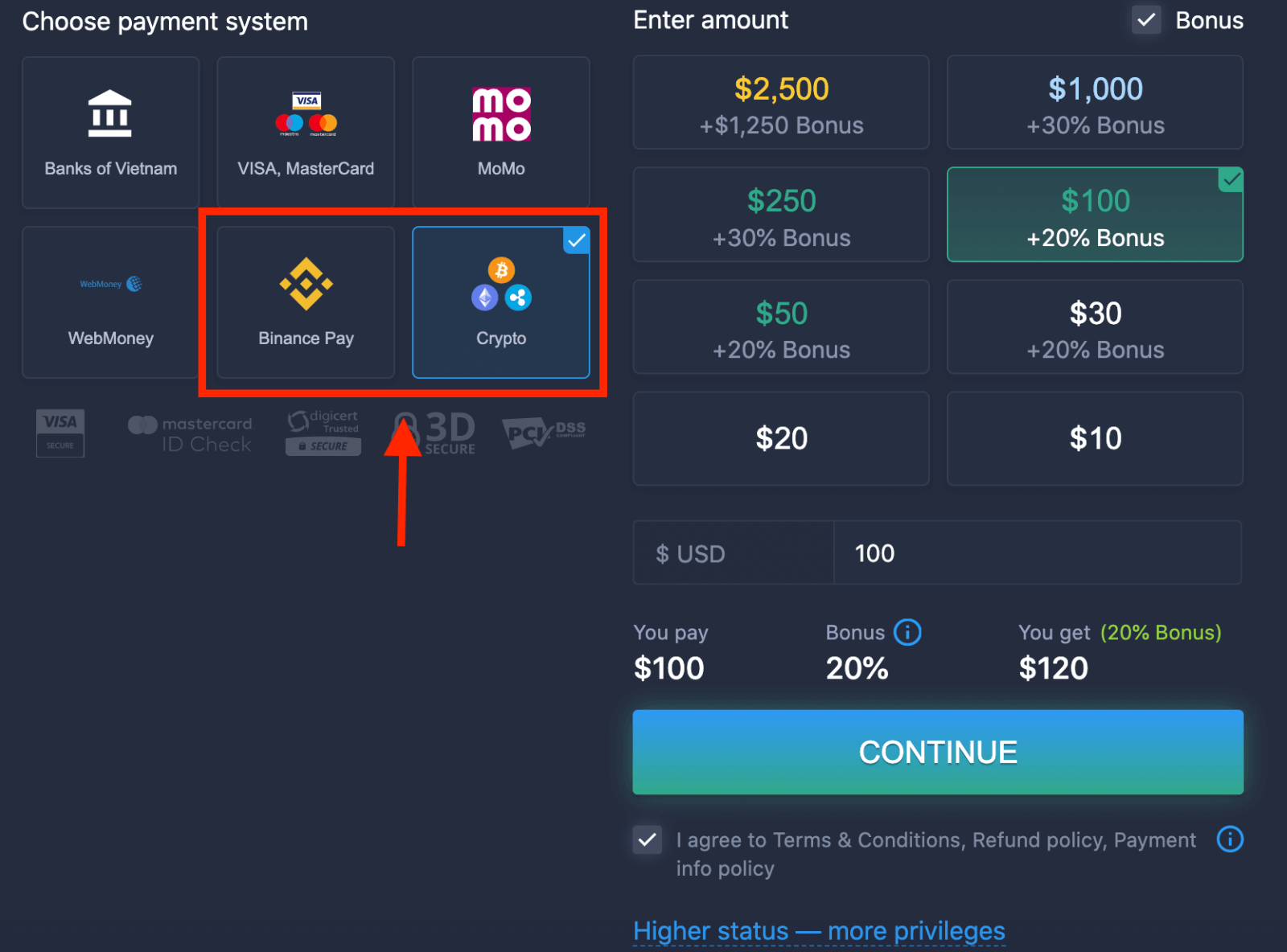
5. Du kan indtaste et indskudsbeløb manuelt eller vælge et fra listen.
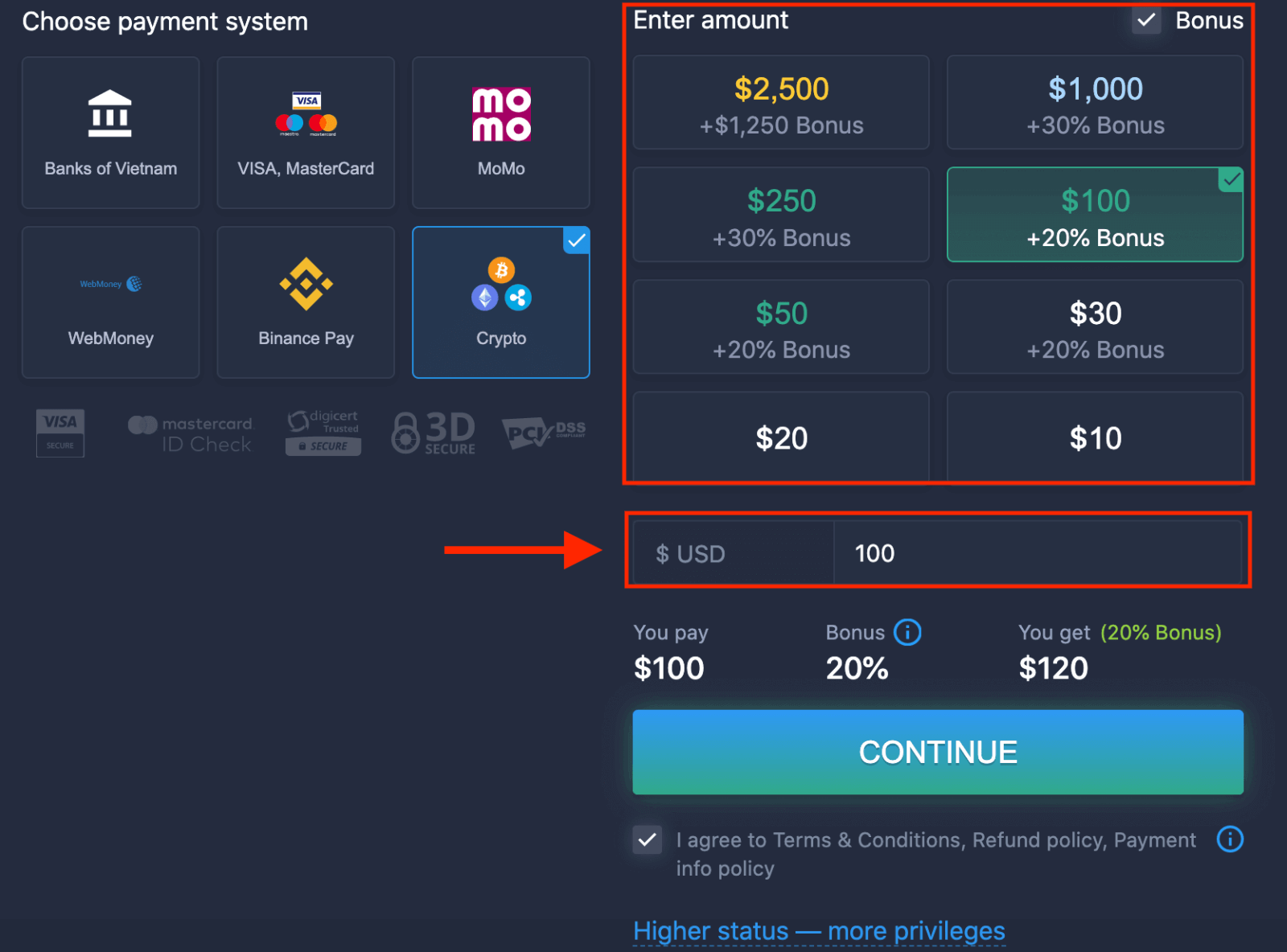
6. Systemet kan tilbyde dig en indbetalingsbonus, drag fordel af bonussen til at øge indbetalingen. Klik derefter på "Fortsæt".
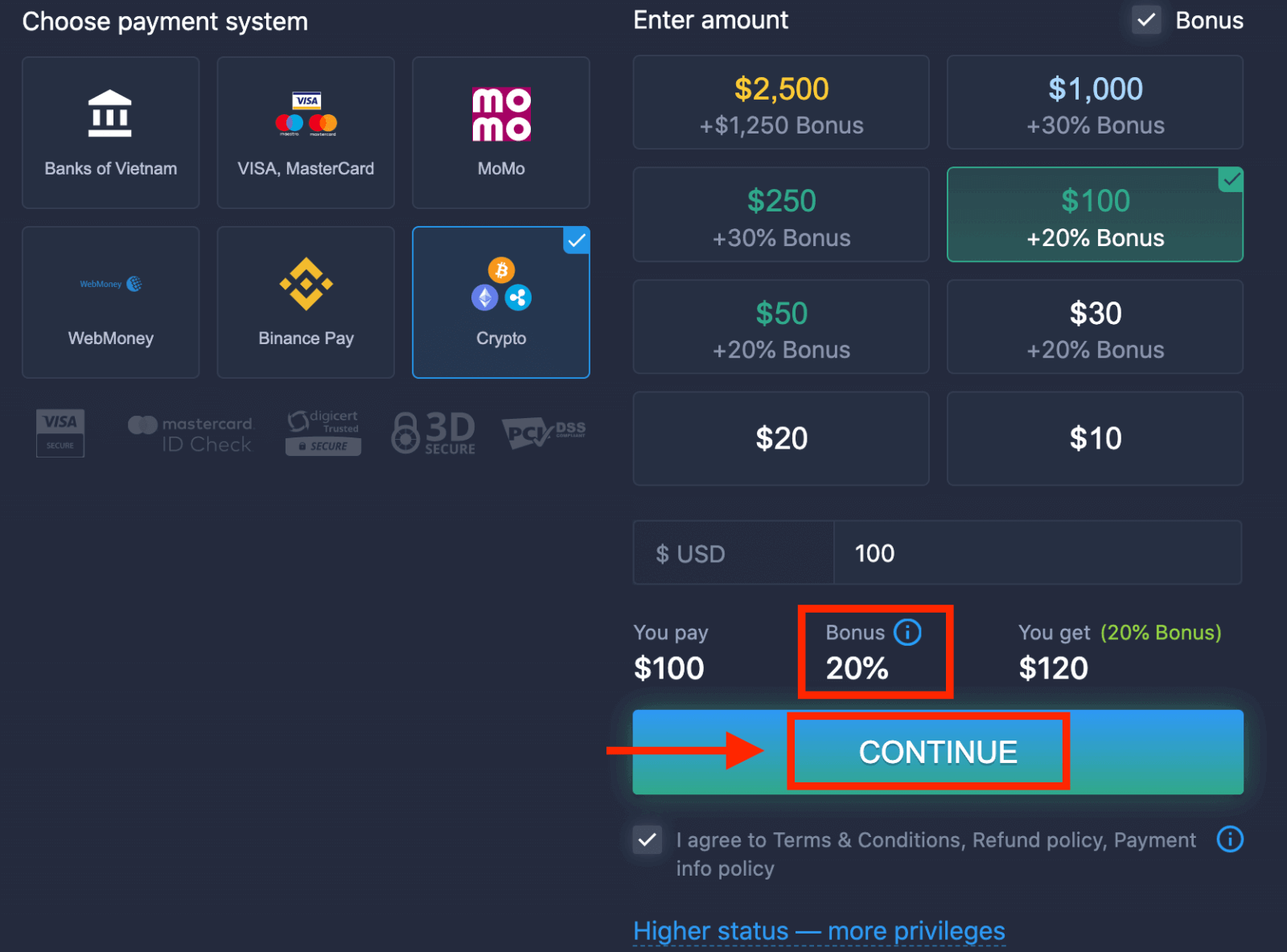
5. Du vil blive omdirigeret til en ny side, hvor du kan få adressen og sende nøjagtigt kryptoen til den adresse.
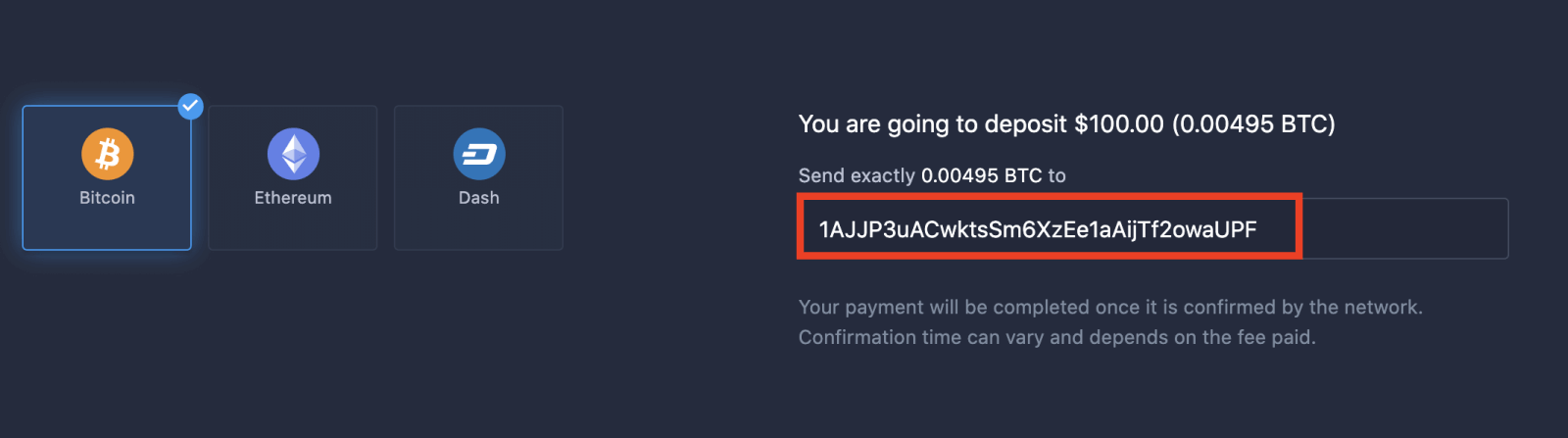
Din betaling vil blive gennemført, når den er bekræftet af netværket. Bekræftelsestiden kan variere og afhænger af det betalte gebyr.
Højere status — flere privilegier
| Mikro | Grundlæggende | Sølv | Guld | Platin | Eksklusiv |
| For dem, der foretrækker let start. Opgrader til højere status, når du er klar |
For dem, der foretrækker let start. Opgrader til højere status, når du er klar | Størstedelen af vores kunder starter med en sølvkonto. Gratis konsultationer inkluderet | Smarte investeringer starter med guldkonto. Få mest muligt ud af din konto med privilegerede funktioner | Vores bedste ekspertise og eksklusive kontostyring til seriøse investorer | Spørg din kontoadministrator for yderligere oplysninger |
|
fra $10
|
fra $50
|
fra $500
|
fra $2.500
|
fra $5.000
|
Kun invitation |
Kontotyper
| Mikro | Grundlæggende | Sølv | Guld | Platin | Eksklusiv | |
|
Uddannelsesmateriale
|
||||||
|
Daglige markedsanmeldelser og finansiel undersøgelse
|
||||||
|
Prioriteret tilbagetrækning
|
||||||
|
Maksimalt antal samtidigt åbne tilbud
|
10
|
10 | 15 | 30 | ingen grænse | ingen grænse |
|
Maksimalt dealbeløb
|
10 USD
|
25 USD | $250 | $1000 | $2.000 | $3.000 |
|
Øget aktivavance
|
0
|
0 | 0 | op til 2 % | op til 4 % | op til 6 % |